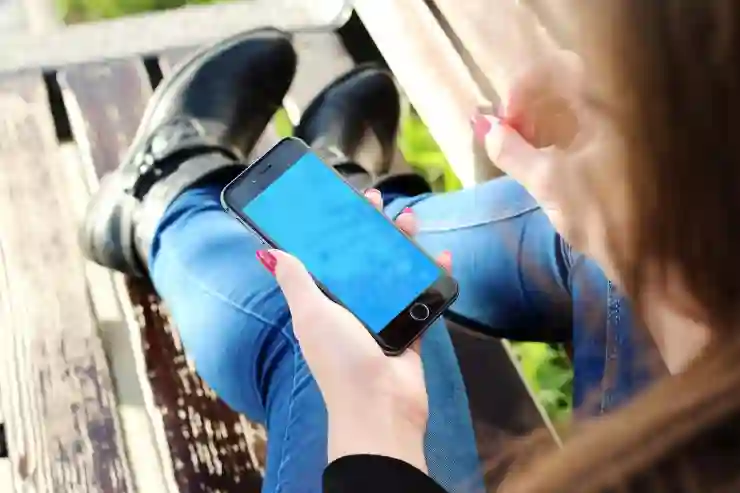아이폰 화면이 갑자기 노란색으로 변했다면 당황스러울 수 있습니다. 이런 현상은 여러 가지 원인에 의해 발생할 수 있으며, 그 중 일부는 간단한 설정 변경으로 해결할 수 있습니다. 특히, 야간 모드나 색상 필터와 같은 기능이 활성화되어 있을 경우 이러한 문제가 생길 수 있습니다. 또한, 하드웨어적인 문제일 수도 있으므로 신중하게 접근해야 합니다. 이번 글에서는 아이폰 화면이 노란색으로 변하는 이유와 해결 방법에 대해 정확하게 알려드릴게요!
아이폰 화면 색상 조정 기능 이해하기
야간 모드와 그 영향
야간 모드는 사용자의 눈을 보호하고 수면에 도움이 되도록 설계된 기능입니다. 이 기능이 활성화되면 화면 색상이 따뜻한 톤으로 변하게 되어, 자연스럽게 노란색 느낌이 강해집니다. 만약 아이폰의 설정에서 야간 모드를 켠 상태라면, 이를 꺼보는 것이 좋습니다. 설정 메뉴로 들어가 ‘디스플레이 및 밝기’ 항목으로 이동한 후, 야간 모드의 설정을 확인하고 비활성화하면 됩니다. 이렇게 하면 원래의 색상으로 돌아갈 가능성이 높습니다.
색상 필터의 역할
아이폰에는 색상 필터라는 접근성 기능이 있습니다. 이 옵션은 특정 색상을 강화하거나 약화시켜 시각적인 도움을 주는 역할을 합니다. 만약 이 필터가 활성화되어 있다면, 화면이 노란색으로 보일 수 있습니다. 설정에서 ‘접근성’ 메뉴를 선택하고 ‘디스플레이 조정’ 옵션으로 들어가서 색상 필터가 켜져 있는지 확인해 보세요. 만약 켜져 있다면 이를 끄고 화면의 변화가 있는지 확인해 보세요.
디스플레이 설정 확인하기
아이폰의 디스플레이 설정 또한 화면 색상의 변화를 유발할 수 있습니다. 예를 들어, ‘True Tone’이라는 기능은 주변 환경에 따라 자동으로 색온도를 조정하여 보다 자연스러운 시각적 경험을 제공합니다. 하지만 이 기능이 잘못 작동하면 화면이 노란색이나 푸른색으로 과도하게 변할 수 있습니다. 따라서 True Tone과 같은 기능들이 올바르게 작동하는지 확인하려면 다시 한번 디스플레이 및 밝기 설정으로 돌아가 해당 옵션을 점검해야 합니다.
하드웨어 문제 진단하기
스크린 자체의 손상 여부 확인하기
아이폰의 스크린이 물리적으로 손상되었거나 불량일 경우에도 노란색 현상이 나타날 수 있습니다. 특히 액정 패널에 문제가 생기면 다양한 색상의 왜곡이 발생할 수 있으므로, 기기를 구입한 지 오래되지 않았다면 애플 서비스 센터에 문의하여 전문가에게 점검받는 것이 좋습니다.
배터리 상태와 관련성 알아보기
배터리 상태 또한 아이폰의 디스플레이 성능에 영향을 줄 수 있습니다. 배터리가 노후화되거나 충전 회로에 문제가 생기면 스크린 표현 방식에도 이상이 생길 수 있습니다. 설정에서 배터리 정보를 확인하고, 상황에 따라 배터리를 교체하거나 점검받아야 할 필요성이 있을 수 있습니다.
소프트웨어 업데이트 진행하기
아이폰 소프트웨어 버전이 오래된 경우에도 이러한 문제가 발생할 가능성이 존재합니다. 최신 iOS 버전에서는 여러 가지 버그 수정과 개선 사항이 포함되어 있기 때문에, 최신 업데이트를 진행하는 것이 중요합니다. 설정에서 일반 → 소프트웨어 업데이트로 이동하여 업데이트가 필요한지 확인해 보세요.

아이폰 화면 노란색으로 변했다면
사용자 맞춤형 해결책 찾아보기
재부팅 시도하기
때때로 간단한 재부팅만으로도 문제를 해결할 수 있는 경우가 많습니다. 시스템 오류나 일시적인 결함으로 인해 발생한 노란색 현상은 기기를 껐다 켜는 것만으로도 쉽게 해결될 수 있습니다. 전원 버튼과 볼륨 버튼을 동시에 눌러 재부팅한 후 화면 상태를 체크해 보세요.
애플 공식 지원 활용하기
문제가 지속될 경우 애플 공식 지원팀에 연락하여 도움을 요청하는 것도 좋은 방법입니다. 전문 상담원이 현재 상황을 분석하고 적절한 해결책을 제시해 줄 것입니다. 온라인 채팅 또는 전화 상담 서비스를 통해 직접적으로 문제를 설명하고 솔루션을 찾는 것이 효과적입니다.
커뮤니티 포럼 참고하기
또 다른 방법은 사용자 커뮤니티나 포럼에서 비슷한 경험을 가진 사람들의 의견이나 해결 방법을 찾아보는 것입니다. 많은 사용자들이 자주 겪는 문제와 그 해결책들을 공유하므로 유용한 정보들을 얻을 수 있습니다. 다양한 의견과 사례를 참고하면서 자신에게 맞는 최선의 방법을 찾아보세요.
결론을 내리며
아이폰의 화면 색상이 노란색으로 변하는 문제는 여러 가지 원인에 의해 발생할 수 있습니다. 야간 모드, 색상 필터, 디스플레이 설정 등을 점검하여 소프트웨어적인 문제를 해결할 수 있으며, 하드웨어적 문제일 경우 전문가의 진단이 필요합니다. 간단한 재부팅이나 소프트웨어 업데이트로도 문제가 해결될 수 있으니, 사용자는 이러한 방법들을 시도해보는 것이 좋습니다.
알아두면 더 좋을 정보들
1. 아이폰의 화면 색상 조정 기능은 사용자가 편안하게 사용할 수 있도록 도와줍니다. 이를 통해 개인의 시각적 요구에 맞게 조정할 수 있습니다.
2. 야간 모드는 특히 저녁 시간대에 사용하면 눈의 피로를 줄여줄 수 있는 유용한 기능입니다.
3. 배터리 상태가 좋지 않으면 디스플레이 성능에도 영향을 미치므로 정기적으로 배터리 상태를 확인하는 것이 중요합니다.
4. 소프트웨어 업데이트는 보안 및 성능 향상을 위해 정기적으로 수행해야 합니다.
5. 사용자 커뮤니티에서 정보를 공유하면 유사한 문제를 겪고 있는 다른 사용자들의 경험담과 해결책을 쉽게 찾을 수 있습니다.
내용 한눈에 요약
아이폰 화면 색상이 노란색으로 변하는 원인은 야간 모드, 색상 필터, 디스플레이 설정 등 다양한 소프트웨어적 요소와 하드웨어 문제로 나눌 수 있습니다. 각 원인별로 점검하고 조치를 취함으로써 문제를 해결할 수 있으며, 필요한 경우 애플 공식 지원팀이나 커뮤니티 포럼을 활용하여 추가적인 도움을 받을 수 있습니다.
자주 묻는 질문 (FAQ) 📖
Q: 아이폰 화면이 노란색으로 변한 이유는 무엇인가요?
A: 아이폰 화면이 노란색으로 변한 주된 이유는 ‘야간 모드’ 또는 ‘True Tone’ 기능이 활성화되었기 때문입니다. 이 기능은 저녁 시간이나 어두운 환경에서 화면의 색온도를 따뜻하게 조정하여 눈의 피로를 줄여줍니다.
Q: 노란색 화면을 원하지 않으면 어떻게 해야 하나요?
A: 화면이 노란색으로 변한 것이 불편하다면, 설정 앱에서 ‘디스플레이 및 밝기’로 이동하여 ‘야간 모드’나 ‘True Tone’ 기능을 끌 수 있습니다. 야간 모드는 특정 시간에 자동으로 활성화되므로, 이 기능을 비활성화하면 화면 색상이 정상으로 돌아옵니다.
Q: 만약 설정을 변경해도 화면이 여전히 노란색이라면 어떻게 해야 하나요?
A: 설정을 변경했음에도 불구하고 화면이 여전히 노란색이라면, 기기를 재시작하거나 소프트웨어 업데이트를 확인해보세요. 문제가 계속될 경우, Apple 지원 서비스에 문의하여 하드웨어 문제인지 확인하는 것이 좋습니다.